Disons que vous avez un grand fichier ISO sur votre serveur Linux et que vous voulez accéder, extraire ou copier un seul fichier à partir de celui-ci. Comment faites-vous ? Eh bien, sous Linux, il y a plusieurs façons de le faire.
Lire aussi: Un script Bash pour créer une clé USB bootable à partir d’un ISO sous Linux
Par exemple, vous pouvez utiliser la commande standard mount pour monter une image ISO en mode lecture seule en utilisant le périphérique en boucle, puis copier les fichiers dans un autre répertoire.
Monter ou Extraire un Fichier ISO sous Linux
Pour ce faire, vous devez avoir un fichier ISO (j’ai utilisé l’image ISO ubuntu-16.10-server-amd64.iso) et un répertoire de point de montage pour monter ou extraire les fichiers ISO.
Créez d’abord un répertoire de point de montage, où vous allez monter l’image comme indiqué :
$ sudo mkdir /mnt/iso
Une fois le répertoire créé, vous pouvez facilement monter le fichier ubuntu-16.10-server-amd64.iso et vérifier son contenu en exécutant la commande suivante.
$ sudo mount -o loop ubuntu-16.10-server-amd64.iso /mnt/iso $ ls /mnt/iso/
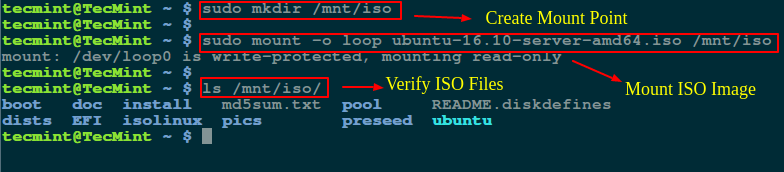
Maintenant, vous pouvez accéder au répertoire monté (/mnt/iso) et accéder aux fichiers ou copier les fichiers dans le répertoire /tmp en utilisant la commande cp.
$ cd /mnt/iso $ sudo cp md5sum.txt /tmp/ $ sudo cp -r ubuntu /tmp/
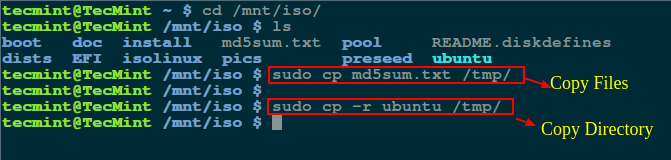
Note: L’option -r est utilisée pour copier des répertoires de manière récursive, si vous le souhaitez, vous pouvez également suivre la progression de la commande de copie.
Extraire le contenu ISO en utilisant la commande 7zip
Si vous ne voulez pas monter le fichier ISO, vous pouvez simplement installer 7zip, un programme d’archivage open source utilisé pour compresser ou décompresser différents formats tels que TAR, XZ, GZIP, ZIP, BZIP2, etc..
$ sudo apt-get install p7zip-full p7zip-rar [On Debian/Ubuntu systems] $ sudo yum install p7zip p7zip-plugins [On CentOS/RHEL systems]
Une fois que le programme 7zip a été installé, vous pouvez utiliser la commande 7z pour extraire le contenu du fichier ISO.
$ 7z x ubuntu-16.10-server-amd64.iso
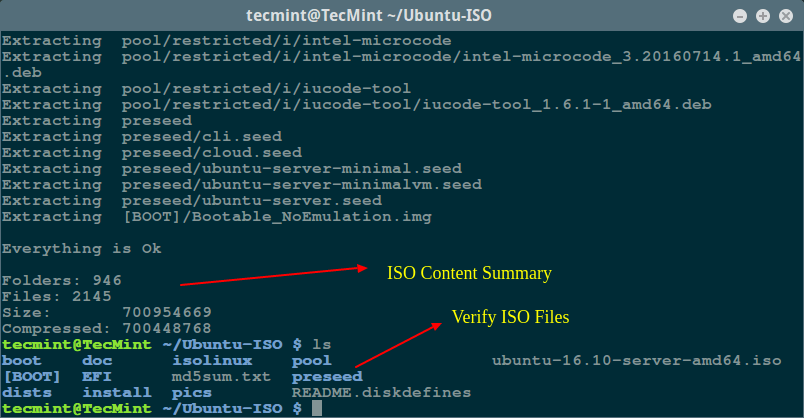
Note: Comparé à la commande mount de Linux, 7zip semble beaucoup plus rapide et assez intelligent pour compresser ou décompresser n’importe quel format d’archive.
Extraire le contenu ISO en utilisant la commande isoinfo
La commande isoinfo est utilisée pour répertorier les répertoires des images iso9660, mais vous pouvez également utiliser ce programme pour extraire des fichiers.
Comme je l’ai dit, le programme isoinfo effectue une liste des répertoires, donc commencez par lister le contenu du fichier ISO.
$ isoinfo -i ubuntu-16.10-server-amd64.iso -l
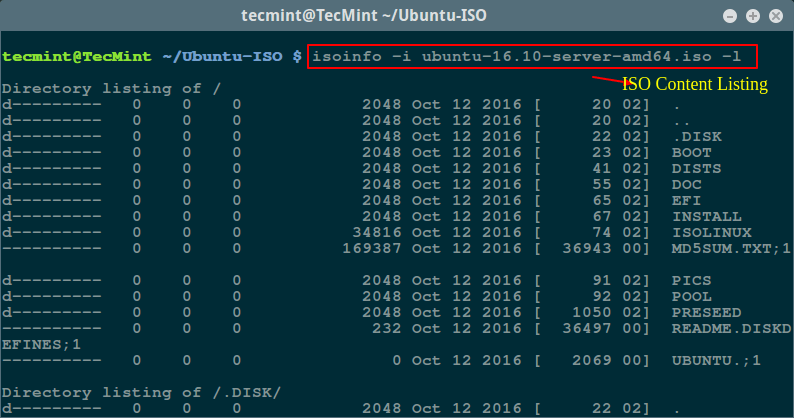
Maintenant, vous pouvez extraire un seul fichier d’une image ISO comme ceci:
$ isoinfo -i ubuntu-16.10-server-amd64.iso -x MD5SUM.TXT > MD5SUM.TXT
Note: La redirection est nécessaire car l’option -x extrait vers stdout.
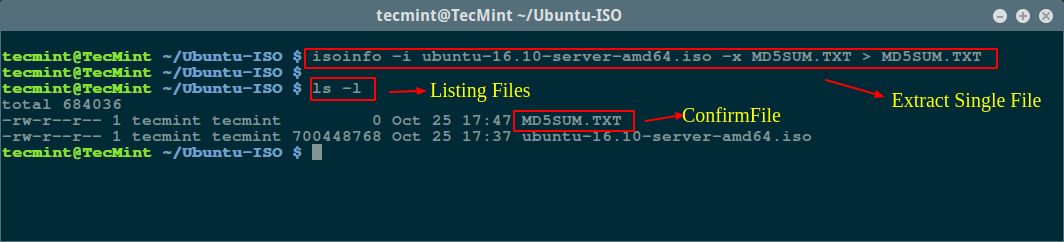
Il existe de nombreuses façons de le faire, si vous connaissez une commande ou un programme utile pour extraire ou copier des fichiers à partir d’un fichier ISO, partagez-le avec nous via la section des commentaires.
Source:
https://www.tecmint.com/extract-files-from-iso-files-linux/













